Downloaden uit het 3D Warehouse van SketchUp
SketchUp biedt de online service 3D Warehouse aan. Het is een site waar alle mogelijke SketchUp-modellen verzameld worden, en waar zij gratis te downloaden zijn. Het 3D Warehouse is op verschillende manieren bereikbaar, maar een internetverbinding is hiervoor noodzakelijk.
Via de website
Je kan de website bereiken via een browser op je computer door naar 3dwarehouse.sketchup.com te surfen. Dezelfde website is bereikbaar in SketchUp door de derde laatste knop in de werkbalk:
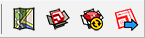
Op het moment van schrijven ziet deze site er als volgt uit in de webbrowser:
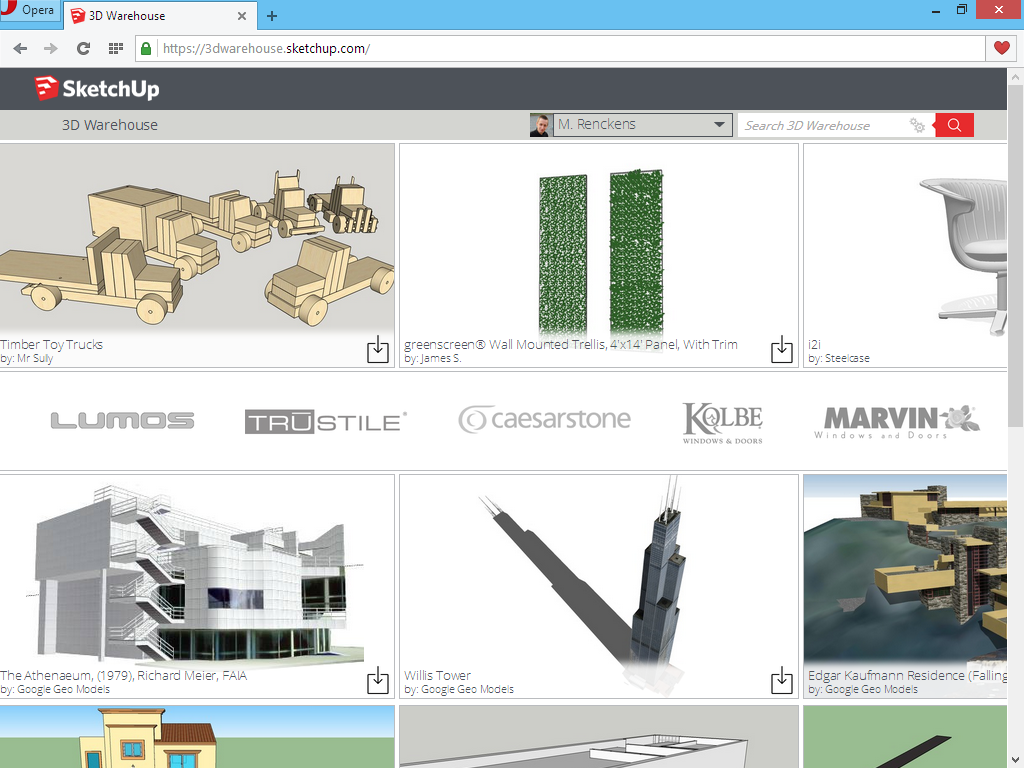
Bovenaan de website kan je zoeken naar gewenste modellen. Doe dit best in het Engels daar de volledige website in de Engelse taal geschreven is.
Daarnaast staat een knop om in te loggen. Doe dit met je Google-account dat we eerder aangemaakt hebben en dan verschijnt jouw naam en worden enkele extra opties in een menu beschikbaar. Onder de optie My Warehouse (mijn warenhuis) wordt bijvoorbeeld een overzicht gegeven van alle modellen die jij online geplaatst hebt.
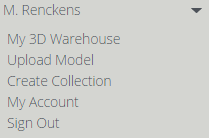
Bestanden in SketchUp inladen
Om een bestand te kunnen bekijken dien je het van het internet te halen, en te bewaren op jouw computer. Tijdens het browsen zie je rechts boven op de webpagina een grote knop Download. Daarmee bewaar je het model op jouw computer. Klik op deze knop, en kies het juiste bestandsformaat. Voor deze cursus zal dat het SketchUp-model zijn.
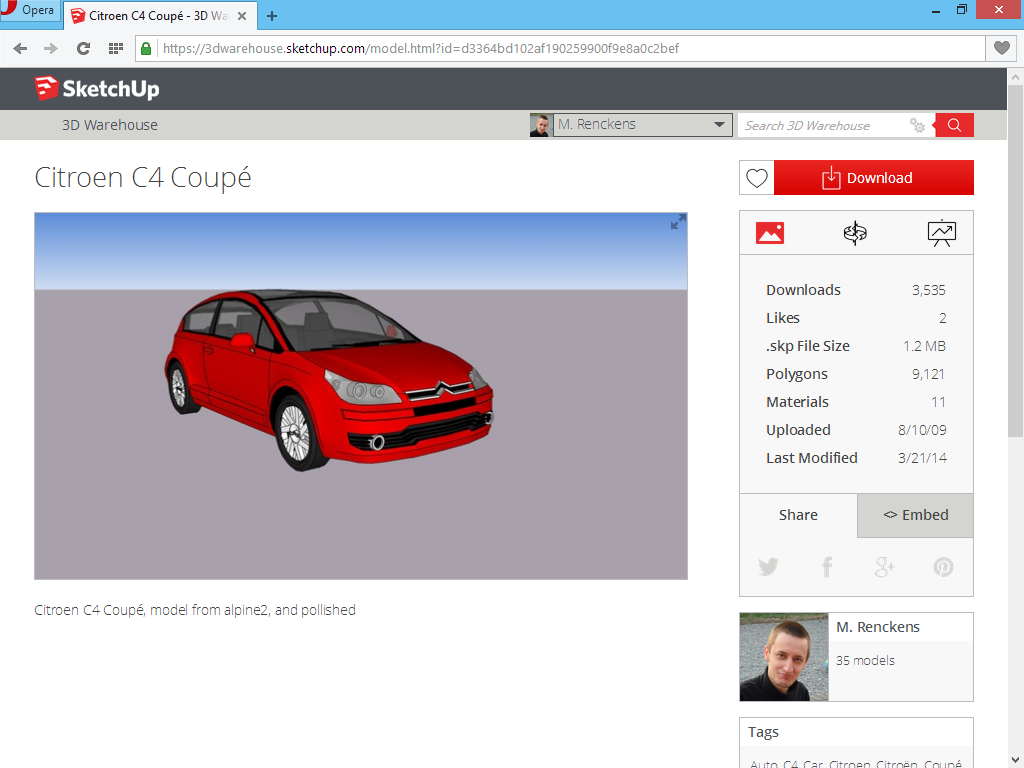
3D Warehouse bereiken via SketchUp
Om niet elke keer naar de website terug te moeten is het ook mogelijk om deze database direct uit SketchUp te raadplegen. Hiervoor gaan we naar het menu Window -> Components. Er verschijnt een nieuw palet. In het zoekvenster binnenin dit palet staat een optie om het 3D Warehouse te doorzoeken.
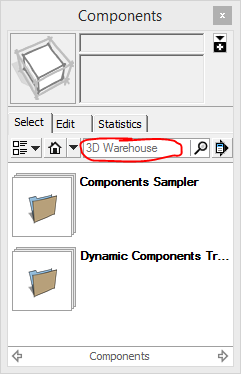
Deze laatste methode heeft grote voordelen als er een model gevonden wordt dat aan onze verwachtingen voldoet. In de lijst met zoekresultaten, klik op de afbeelding van het gewenste voorwerp, en SketchUp begint het model direct te downloaden. Een paar momenten later kan het gekozen model rechtstreeks in onze tekening geplaatst worden.